هنگامی که شما نمی توانید لمس دکمه شاتر بر روی صفحه نمایش در نرم افزار دوربین آی فون خود را است راه دیگری برای ضربه محکم و ناگهانی یک عکس و یا یک ویدیو — فقط دکمه Volume Up و یا حجم پایین را فشار دهید. اما وقتی که می آید به انفجار و QuickTakes چیزهایی هستند کمی سختتر در iOS 13 و iOS 14.
در حالی که وجود دارد یک راه منحصر به فرد در iOS 14 به یک پشت سر هم از عکس و یا یک QuickTake تصویری خود را با دکمه های سخت افزاری وجود دارد راه هایی برای انجام این کار را در iOS 13 بیش از حد. آنچه واقعا مهم است این است که چه مدل آیفون شما از اپل ساخته شده است برخی از کلید های میانبر منحصر به فرد به مدل های جدیدتر.
کلیک کنید یا دکمه حجم:
پس حداقل در iOS 7, تمام مدل های آی فون می تواند بر هر دو حجم بالا و حجم پایین را فشار دهید برای انجام هر یک از کارهای زیر را در برنامه دوربین.
- Time-Lapse: یک بار کلیک کنید برای شروع مرور زمان دوباره برای متوقف کردن
- Slo-mo: یک بار کلیک کنید برای شروع یک slo-mo دوباره برای متوقف کردن
- تصویری: یک بار کلیک کنید برای شروع یک ویدیو دوباره برای متوقف کردن
- عکس: یک بار کلیک کنید برای گرفتن یک عکس
- پرتره: کلیک کنید یک بار برای گرفتن پرتره
- پنو: یک بار کلیک کنید برای شروع یک پنو دوباره برای متوقف کردن
طولانی را فشار دهید یا دکمه حجم:
در iOS 13, اگر شما یک آی فون 11 یا جدیدتر شما می توانید فشار دهید و نگه دارید و یا حجم بالا و حجم پایین را فشار دهید تا شروع به تیراندازی هر یک از انواع زیر از ویدئوها و سپس اجازه رفتن از دکمه برای متوقف کردن ضبط. در iOS 14, همه از همان صدق می کند اما آن را نیز کار بر روی آی فون XS و XR مدل.
- Slo-mo: فشار و نگه دارید برای شروع یک slo-mo, اجازه دهید برای متوقف کردن
- تصویری: فشار و نگه دارید برای شروع یک ویدیو let go برای متوقف کردن
- عکس: فشار و نگه دارید برای شروع یک QuickTake تصویری اجازه رفتن به متوقف کردن
- پنو: فشار و نگه دارید برای شروع یک پنو اجازه رفتن به متوقف کردن
اگر شما یک آیفون XR یا مسن تر در حال اجرا در iOS 13 و یا اگر شما یک آیفون X یا مسن تر در حال اجرا در iOS 14 مطبوعات و نگه داشتن عمل نخواهد کرد برای QuickTakes از آنها پشتیبانی نمی شود. در عوض, شما انفجار.
- عکس: را فشار دهید و نگه دارید و شروع به عکسبرداری پشت سر هم, تصاویر, اجازه دهید برای متوقف کردن
کسانی که تنظیمات پیش فرض. اگر آی فون خود را پشتیبانی از QuickTakes که از ویژگی های دزد پشت سر هم حجم دکمه های میانبر. اما در iOS 14 شما می توانید آن را به عقب. به تنظیمات بروید –> دوربین و سپس ضامن را در "استفاده از حجم بالا به صورت پشت سر هم" تغییر دهید. و سپس فشار دهید و نگه دارید و بر روی صدا را فشار دهید به انفجار و اجازه رفتن به متوقف شود. QuickTakes خواهد شد در حال حاضر تنها کار با حجم پایین را فشار دهید.
- عکس: فشار و نگه داشتن حجم بالا شروع به عکسبرداری پشت سر هم, تصاویر, اجازه دهید برای متوقف کردن
- عکس: فشار و نگه داشتن حجم پایین برای شروع یک QuickTake تصویری اجازه رفتن به متوقف کردن
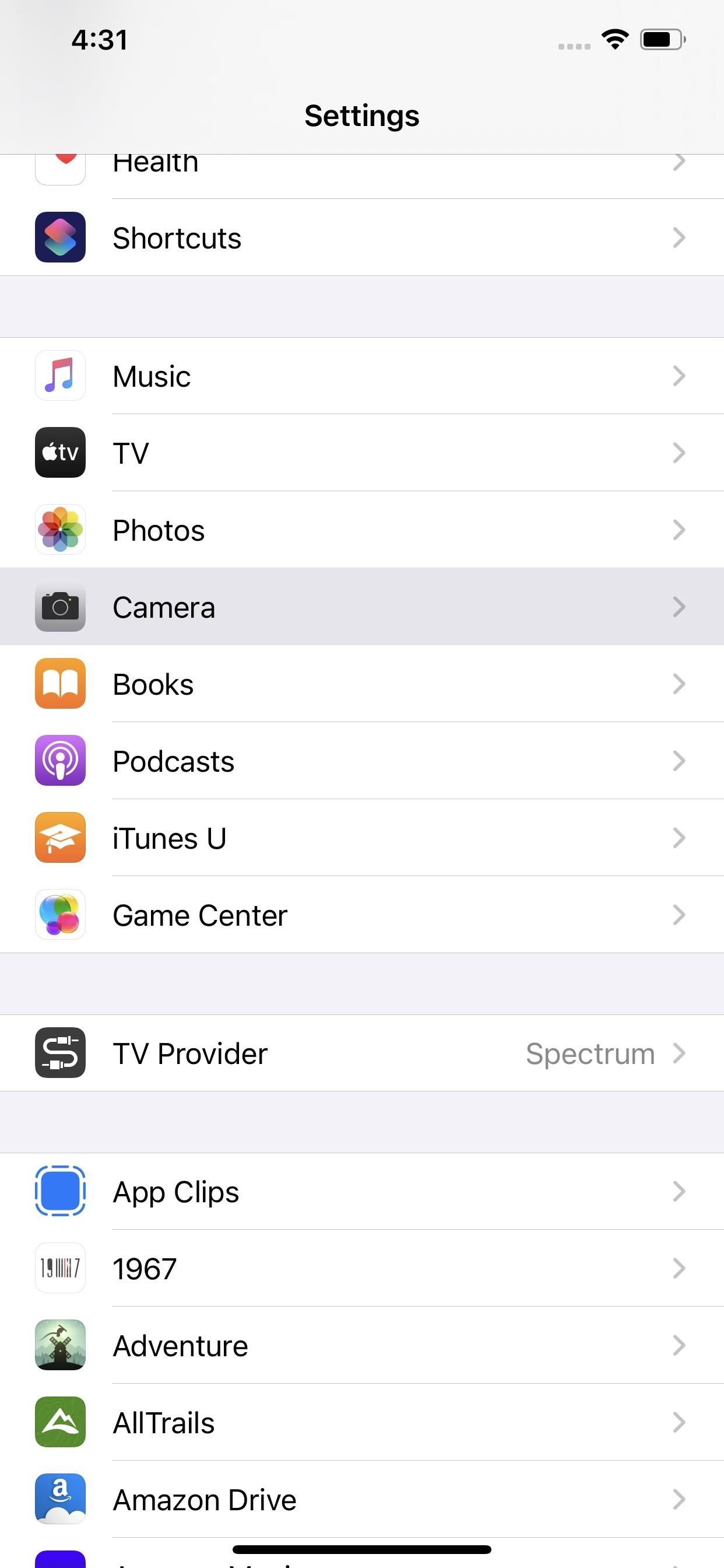
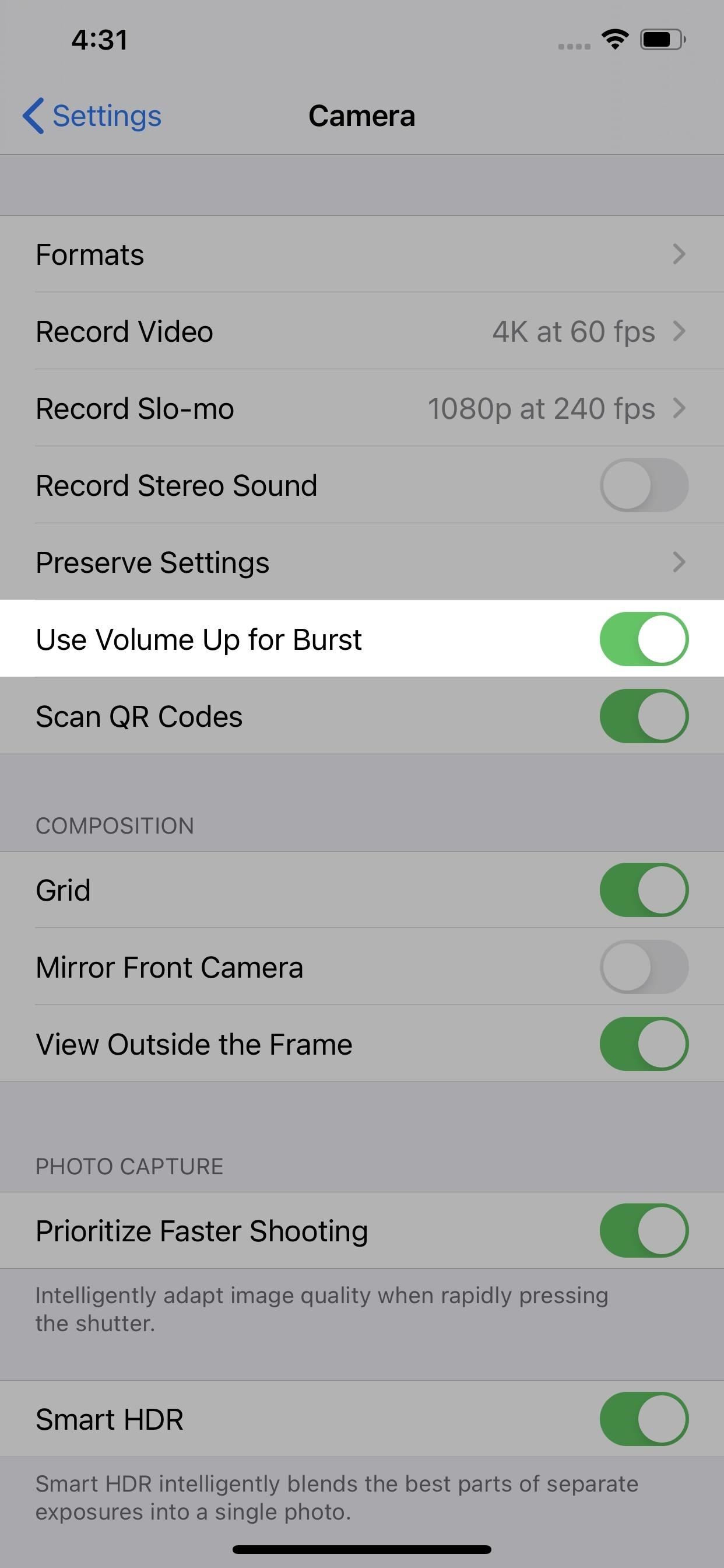
امیدوارم اپل اجازه می دهد تا QuickTakes کار با تمام مدل های آی فون به طوری که حجم دکمه کلاهبرداری کمتر گیج کننده است به طور کلی. اما من حدس می زنم اگر شما یک آی فون 11 شما اهمیتی نمی دهند که چگونه آن را با این نسخهها کار بر روی آی فون 7, پس از آن ممکن است که از یک معامله بزرگ بعد از همه.
آیا می خواهید به کارشناسی کارشناسی ارشد مایکروسافت اکسل و کار خود را-از-خانه کار چشم انداز را به سطح بعدی ؟ پرش به شروع کار خود را با ما Premium A-به-Z مایکروسافت اکسل آموزش بسته نرم افزاری از ابزار جدید هک فروشگاه و طول عمر دسترسی به بیش از 40 ساعت از پایه تا پیشرفته آموزش توابع و فرمول, ابزار, و بیشتر.
خرید در حال حاضر (97% off) >
tinyurlis.gdclck.ruulvis.netshrtco.de
مقالات مشابه
- یک راه حل آسان برای برج خنک کننده خود می خواهید؟ این را بخوان!
- شرکت صادرات و واردات کالاهای مختلف از جمله کاشی و سرامیک و ارائه دهنده خدمات ترانزیت و بارگیری دریایی و ریلی و ترخیص کالا برای کشورهای مختلف از جمله روسیه و کشورهای حوزه cis و سایر نقاط جهان - بازرگانی علی قانعی
- تایسون خشم نشان می دهد که چرا او را رد پیشنهاد برای مبارزه مایک تایسون
- وجه بیش از حد اسباب بازی به ندرت دیده می شود، اما این است چرا این خواسته است
- سایت تخصصی اتومبیل و اتومبیلرانی ایران
- Santander, O's rough up Nats relievers, rally for 5-3 win
- Ryan Newman returns to scene of harrowing Daytona 500 crash
- گزارش: مانفرد نزدیک به 'هسته ای' گزینه کوتاه فصل
- شرکت صادرات و واردات کالاهای مختلف از جمله کاشی و سرامیک و ارائه دهنده خدمات ترانزیت و بارگیری دریایی و ریلی و ترخیص کالا برای کشورهای مختلف از جمله روسیه و کشورهای حوزه cis و سایر نقاط جهان - بازرگانی علی قانعی
- Home Depot, ماسک صورت اختلاف شدند پس از ادعای زن به باور "قدرت سفید'